Este documento descreve o registo de auditoria para a gestão de identidade e acesso.Os Google Cloud serviços geram registos de auditoria que registam as atividades administrativas e de acesso nos seus Google Cloud recursos. Para mais informações sobre os registos de auditoria do Cloud, consulte o seguinte:
- Tipos de registos de auditoria
- Estrutura da entrada do registo de auditoria
- Armazenar e encaminhar registos de auditoria
- Resumo dos preços do Cloud Logging
- Ative os registos de auditoria de acesso a dados
Notas
Também pode ver exemplos de entradas do registo de auditoria para contas de serviço.
Nome do serviço
Os registos de auditoria da gestão de identidade e de acesso usam o nome do serviço iam.googleapis.com.
Filtrar por este serviço:
protoPayload.serviceName="iam.googleapis.com"
Métodos por tipo de autorização
Cada autorização de IAM tem uma propriedade type, cujo valor é uma enumeração que pode ter um de quatro valores: ADMIN_READ, ADMIN_WRITE, DATA_READ ou DATA_WRITE. Quando chama um método, o Identity and Access Management gera um registo de auditoria cuja categoria depende da propriedade type da autorização necessária para executar o método.
Os métodos que requerem uma autorização da IAM com o valor da propriedade type de DATA_READ, DATA_WRITE ou ADMIN_READ geram registos de auditoria de acesso aos dados.
Os métodos que requerem uma autorização do IAM com o valor da propriedade type
de ADMIN_WRITE generate
Atividade de administrador registam auditorias.
| Tipo de autorização | Métodos |
|---|---|
ADMIN_READ |
google.iam.admin.v1.GetIAMPolicygoogle.iam.admin.v1.GetRolegoogle.iam.admin.v1.GetServiceAccountgoogle.iam.admin.v1.GetServiceAccountKeygoogle.iam.admin.v1.ListRolesgoogle.iam.admin.v1.ListServiceAccountKeysgoogle.iam.admin.v1.ListServiceAccountsgoogle.iam.admin.v1.TestIAMPermissionsgoogle.iam.admin.v1.OauthClients.GetOauthClientgoogle.iam.admin.v1.OauthClients.GetOauthClientCredentialgoogle.iam.admin.v1.OauthClients.ListOauthClientCredentialsgoogle.iam.admin.v1.OauthClients.ListOauthClientsgoogle.iam.admin.v1.WorkforcePools.GetIamPolicygoogle.iam.admin.v1.WorkforcePools.GetWorkforcePoolgoogle.iam.admin.v1.WorkforcePools.GetWorkforcePoolProvidergoogle.iam.admin.v1.WorkforcePools.GetWorkforcePoolProviderKeygoogle.iam.admin.v1.WorkforcePools.ListWorkforcePoolProviderKeysgoogle.iam.admin.v1.WorkforcePools.ListWorkforcePoolProvidersgoogle.iam.admin.v1.WorkforcePools.ListWorkforcePoolsgoogle.iam.v1.WorkloadIdentityPools.GetIamPolicygoogle.iam.v1.WorkloadIdentityPools.GetWorkloadIdentityPoolgoogle.iam.v1.WorkloadIdentityPools.GetWorkloadIdentityPoolManagedIdentitygoogle.iam.v1.WorkloadIdentityPools.GetWorkloadIdentityPoolNamespacegoogle.iam.v1.WorkloadIdentityPools.GetWorkloadIdentityPoolProvidergoogle.iam.v1.WorkloadIdentityPools.GetWorkloadIdentityPoolProviderKeygoogle.iam.v1.WorkloadIdentityPools.ListAttestationRulesgoogle.iam.v1.WorkloadIdentityPools.ListWorkloadIdentityPoolManagedIdentitiesgoogle.iam.v1.WorkloadIdentityPools.ListWorkloadIdentityPoolNamespacesgoogle.iam.v1.WorkloadIdentityPools.ListWorkloadIdentityPoolProviderKeysgoogle.iam.v1.WorkloadIdentityPools.ListWorkloadIdentityPoolProvidersgoogle.iam.v1.WorkloadIdentityPools.ListWorkloadIdentityPoolsgoogle.iam.v1beta.WorkloadIdentityPools.GetWorkloadIdentityPoolgoogle.iam.v1beta.WorkloadIdentityPools.GetWorkloadIdentityPoolProvidergoogle.iam.v1beta.WorkloadIdentityPools.ListWorkloadIdentityPoolProvidersgoogle.iam.v1beta.WorkloadIdentityPools.ListWorkloadIdentityPoolsgoogle.iam.v2.Policies.GetPolicygoogle.iam.v2.Policies.ListPoliciesgoogle.iam.v2alpha.Policies.GetPolicygoogle.iam.v2alpha.Policies.ListPoliciesgoogle.iam.v2beta.Policies.GetPolicygoogle.iam.v2beta.Policies.ListPoliciesgoogle.iam.v3.PolicyBindings.GetPolicyBindinggoogle.iam.v3.PolicyBindings.ListPolicyBindingsgoogle.iam.v3.PrincipalAccessBoundaryPolicies.GetPrincipalAccessBoundaryPolicygoogle.iam.v3.PrincipalAccessBoundaryPolicies.ListPrincipalAccessBoundaryPoliciesgoogle.iam.v3.PrincipalAccessBoundaryPolicies.SearchPrincipalAccessBoundaryPolicyBindingsgoogle.iam.v3beta.PolicyBindings.GetPolicyBindinggoogle.iam.v3beta.PolicyBindings.ListPolicyBindingsgoogle.iam.v3beta.PolicyBindings.SearchTargetPolicyBindingsgoogle.iam.v3beta.PrincipalAccessBoundaryPolicies.GetPrincipalAccessBoundaryPolicygoogle.iam.v3beta.PrincipalAccessBoundaryPolicies.ListPrincipalAccessBoundaryPoliciesgoogle.iam.v3beta.PrincipalAccessBoundaryPolicies.SearchPrincipalAccessBoundaryPolicyBindingsgoogle.longrunning.Operations.GetOperation |
ADMIN_WRITE |
google.iam.admin.v1.CreateRolegoogle.iam.admin.v1.CreateServiceAccountgoogle.iam.admin.v1.CreateServiceAccountKeygoogle.iam.admin.v1.DeleteRolegoogle.iam.admin.v1.DeleteServiceAccountgoogle.iam.admin.v1.DeleteServiceAccountKeygoogle.iam.admin.v1.DisableServiceAccountgoogle.iam.admin.v1.DisableServiceAccountKeygoogle.iam.admin.v1.EnableServiceAccountgoogle.iam.admin.v1.EnableServiceAccountKeygoogle.iam.admin.v1.PatchServiceAccountgoogle.iam.admin.v1.SetIAMPolicygoogle.iam.admin.v1.UndeleteRolegoogle.iam.admin.v1.UndeleteServiceAccountgoogle.iam.admin.v1.UpdateRolegoogle.iam.admin.v1.UpdateServiceAccountgoogle.iam.admin.v1.UploadServiceAccountKeygoogle.iam.admin.v1.OauthClients.CreateOauthClientgoogle.iam.admin.v1.OauthClients.CreateOauthClientCredentialgoogle.iam.admin.v1.OauthClients.DeleteOauthClientgoogle.iam.admin.v1.OauthClients.DeleteOauthClientCredentialgoogle.iam.admin.v1.OauthClients.UndeleteOauthClientgoogle.iam.admin.v1.OauthClients.UpdateOauthClientgoogle.iam.admin.v1.OauthClients.UpdateOauthClientCredentialgoogle.iam.admin.v1.WorkforcePools.CreateWorkforcePool (LRO)google.iam.admin.v1.WorkforcePools.CreateWorkforcePoolProvider (LRO)google.iam.admin.v1.WorkforcePools.CreateWorkforcePoolProviderKey (LRO)google.iam.admin.v1.WorkforcePools.DeleteWorkforcePool (LRO)google.iam.admin.v1.WorkforcePools.DeleteWorkforcePoolProvider (LRO)google.iam.admin.v1.WorkforcePools.DeleteWorkforcePoolProviderKey (LRO)google.iam.admin.v1.WorkforcePools.DeleteWorkforcePoolSubject (LRO)google.iam.admin.v1.WorkforcePools.SetIamPolicygoogle.iam.admin.v1.WorkforcePools.UndeleteWorkforcePool (LRO)google.iam.admin.v1.WorkforcePools.UndeleteWorkforcePoolProvider (LRO)google.iam.admin.v1.WorkforcePools.UndeleteWorkforcePoolProviderKey (LRO)google.iam.admin.v1.WorkforcePools.UndeleteWorkforcePoolSubject (LRO)google.iam.admin.v1.WorkforcePools.UpdateWorkforcePool (LRO)google.iam.admin.v1.WorkforcePools.UpdateWorkforcePoolProvider (LRO)google.iam.v1.WorkloadIdentityPools.AddAttestationRule (LRO)google.iam.v1.WorkloadIdentityPools.CreateWorkloadIdentityPool (LRO)google.iam.v1.WorkloadIdentityPools.CreateWorkloadIdentityPoolManagedIdentity (LRO)google.iam.v1.WorkloadIdentityPools.CreateWorkloadIdentityPoolNamespace (LRO)google.iam.v1.WorkloadIdentityPools.CreateWorkloadIdentityPoolProvider (LRO)google.iam.v1.WorkloadIdentityPools.CreateWorkloadIdentityPoolProviderKey (LRO)google.iam.v1.WorkloadIdentityPools.DeleteWorkloadIdentityPool (LRO)google.iam.v1.WorkloadIdentityPools.DeleteWorkloadIdentityPoolManagedIdentity (LRO)google.iam.v1.WorkloadIdentityPools.DeleteWorkloadIdentityPoolNamespace (LRO)google.iam.v1.WorkloadIdentityPools.DeleteWorkloadIdentityPoolProvider (LRO)google.iam.v1.WorkloadIdentityPools.DeleteWorkloadIdentityPoolProviderKey (LRO)google.iam.v1.WorkloadIdentityPools.RemoveAttestationRule (LRO)google.iam.v1.WorkloadIdentityPools.SetAttestationRules (LRO)google.iam.v1.WorkloadIdentityPools.SetIamPolicygoogle.iam.v1.WorkloadIdentityPools.UndeleteWorkloadIdentityPool (LRO)google.iam.v1.WorkloadIdentityPools.UndeleteWorkloadIdentityPoolManagedIdentity (LRO)google.iam.v1.WorkloadIdentityPools.UndeleteWorkloadIdentityPoolNamespace (LRO)google.iam.v1.WorkloadIdentityPools.UndeleteWorkloadIdentityPoolProvider (LRO)google.iam.v1.WorkloadIdentityPools.UndeleteWorkloadIdentityPoolProviderKey (LRO)google.iam.v1.WorkloadIdentityPools.UpdateWorkloadIdentityPool (LRO)google.iam.v1.WorkloadIdentityPools.UpdateWorkloadIdentityPoolManagedIdentity (LRO)google.iam.v1.WorkloadIdentityPools.UpdateWorkloadIdentityPoolNamespace (LRO)google.iam.v1.WorkloadIdentityPools.UpdateWorkloadIdentityPoolProvider (LRO)google.iam.v1beta.WorkloadIdentityPools.CreateWorkloadIdentityPool (LRO)google.iam.v1beta.WorkloadIdentityPools.CreateWorkloadIdentityPoolProvider (LRO)google.iam.v1beta.WorkloadIdentityPools.DeleteWorkloadIdentityPool (LRO)google.iam.v1beta.WorkloadIdentityPools.DeleteWorkloadIdentityPoolProvider (LRO)google.iam.v1beta.WorkloadIdentityPools.UndeleteWorkloadIdentityPool (LRO)google.iam.v1beta.WorkloadIdentityPools.UndeleteWorkloadIdentityPoolProvider (LRO)google.iam.v1beta.WorkloadIdentityPools.UpdateWorkloadIdentityPool (LRO)google.iam.v1beta.WorkloadIdentityPools.UpdateWorkloadIdentityPoolProvider (LRO)google.iam.v2.Policies.CreatePolicy (LRO)google.iam.v2.Policies.DeletePolicy (LRO)google.iam.v2.Policies.UpdatePolicy (LRO)google.iam.v2alpha.Policies.CreatePolicy (LRO)google.iam.v2alpha.Policies.DeletePolicy (LRO)google.iam.v2alpha.Policies.UpdatePolicy (LRO)google.iam.v2beta.Policies.CreatePolicy (LRO)google.iam.v2beta.Policies.DeletePolicy (LRO)google.iam.v2beta.Policies.UpdatePolicy (LRO)google.iam.v3.PolicyBindings.CreatePolicyBinding (LRO)google.iam.v3.PolicyBindings.DeletePolicyBinding (LRO)google.iam.v3.PolicyBindings.UpdatePolicyBinding (LRO)google.iam.v3.PrincipalAccessBoundaryPolicies.CreatePrincipalAccessBoundaryPolicy (LRO)google.iam.v3.PrincipalAccessBoundaryPolicies.DeletePrincipalAccessBoundaryPolicy (LRO)google.iam.v3.PrincipalAccessBoundaryPolicies.UpdatePrincipalAccessBoundaryPolicy (LRO)google.iam.v3beta.PolicyBindings.CreatePolicyBinding (LRO)google.iam.v3beta.PolicyBindings.DeletePolicyBinding (LRO)google.iam.v3beta.PolicyBindings.UpdatePolicyBinding (LRO)google.iam.v3beta.PrincipalAccessBoundaryPolicies.CreatePrincipalAccessBoundaryPolicy (LRO)google.iam.v3beta.PrincipalAccessBoundaryPolicies.DeletePrincipalAccessBoundaryPolicy (LRO)google.iam.v3beta.PrincipalAccessBoundaryPolicies.UpdatePrincipalAccessBoundaryPolicy (LRO) |
OTHER |
google.iam.admin.v1.QueryGrantableRoles: para ativar este registo, ative ADMIN_READ no serviço cloudresourcemanager.googleapis.com.google.iam.v3.PolicyBindings.SearchTargetPolicyBindings: para ativar este registo, ative ADMIN_READ no serviço cloudresourcemanager.googleapis.com. |
Registos de auditoria da interface da API
Para ver informações sobre como e que autorizações são avaliadas para cada método, consulte a documentação de gestão de identidade e de acesso para a gestão de identidade e de acesso.
google.iam.admin.v1.IAM
Os seguintes registos de auditoria estão associados a métodos pertencentes a
google.iam.admin.v1.IAM.
CreateRole
- Método:
google.iam.admin.v1.CreateRole - Tipo de registo de auditoria: Atividade do administrador
- Autorizações:
iam.roles.create - ADMIN_WRITEiam.roles.list - ADMIN_READ
- O método é uma operação de longa duração ou de streaming:
Não.
- Filtre por este método:
protoPayload.methodName="google.iam.admin.v1.CreateRole"
CreateServiceAccount
- Método:
google.iam.admin.v1.CreateServiceAccount - Tipo de registo de auditoria: Atividade do administrador
- Autorizações:
iam.serviceAccounts.create - ADMIN_WRITE
- O método é uma operação de longa duração ou de streaming:
Não.
- Filtre por este método:
protoPayload.methodName="google.iam.admin.v1.CreateServiceAccount"
CreateServiceAccountKey
- Método:
google.iam.admin.v1.CreateServiceAccountKey - Tipo de registo de auditoria: Atividade do administrador
- Autorizações:
iam.serviceAccountKeys.create - ADMIN_WRITE
- O método é uma operação de longa duração ou de streaming:
Não.
- Filtre por este método:
protoPayload.methodName="google.iam.admin.v1.CreateServiceAccountKey"
DeleteRole
- Método:
google.iam.admin.v1.DeleteRole - Tipo de registo de auditoria: Atividade do administrador
- Autorizações:
iam.roles.delete - ADMIN_WRITEiam.roles.list - ADMIN_READ
- O método é uma operação de longa duração ou de streaming:
Não.
- Filtre por este método:
protoPayload.methodName="google.iam.admin.v1.DeleteRole"
DeleteServiceAccount
- Método:
google.iam.admin.v1.DeleteServiceAccount - Tipo de registo de auditoria: Atividade do administrador
- Autorizações:
iam.serviceAccounts.delete - ADMIN_WRITE
- O método é uma operação de longa duração ou de streaming:
Não.
- Filtre por este método:
protoPayload.methodName="google.iam.admin.v1.DeleteServiceAccount"
DeleteServiceAccountKey
- Método:
google.iam.admin.v1.DeleteServiceAccountKey - Tipo de registo de auditoria: Atividade do administrador
- Autorizações:
iam.serviceAccountKeys.delete - ADMIN_WRITE
- O método é uma operação de longa duração ou de streaming:
Não.
- Filtre por este método:
protoPayload.methodName="google.iam.admin.v1.DeleteServiceAccountKey"
DisableServiceAccount
- Método:
google.iam.admin.v1.DisableServiceAccount - Tipo de registo de auditoria: Atividade do administrador
- Autorizações:
iam.serviceAccounts.disable - ADMIN_WRITE
- O método é uma operação de longa duração ou de streaming:
Não.
- Filtre por este método:
protoPayload.methodName="google.iam.admin.v1.DisableServiceAccount"
DisableServiceAccountKey
- Método:
google.iam.admin.v1.DisableServiceAccountKey - Tipo de registo de auditoria: Atividade do administrador
- Autorizações:
iam.serviceAccountKeys.disable - ADMIN_WRITE
- O método é uma operação de longa duração ou de streaming:
Não.
- Filtre por este método:
protoPayload.methodName="google.iam.admin.v1.DisableServiceAccountKey"
EnableServiceAccount
- Método:
google.iam.admin.v1.EnableServiceAccount - Tipo de registo de auditoria: Atividade do administrador
- Autorizações:
iam.serviceAccounts.enable - ADMIN_WRITE
- O método é uma operação de longa duração ou de streaming:
Não.
- Filtre por este método:
protoPayload.methodName="google.iam.admin.v1.EnableServiceAccount"
EnableServiceAccountKey
- Método:
google.iam.admin.v1.EnableServiceAccountKey - Tipo de registo de auditoria: Atividade do administrador
- Autorizações:
iam.serviceAccountKeys.enable - ADMIN_WRITE
- O método é uma operação de longa duração ou de streaming:
Não.
- Filtre por este método:
protoPayload.methodName="google.iam.admin.v1.EnableServiceAccountKey"
GetIAMPolicy
- Método:
google.iam.admin.v1.GetIAMPolicy - Tipo de registo de auditoria: Acesso a dados
- Autorizações:
iam.serviceAccounts.getIamPolicy - ADMIN_READ
- O método é uma operação de longa duração ou de streaming:
Não.
- Filtre por este método:
protoPayload.methodName="google.iam.admin.v1.GetIAMPolicy"
GetRole
- Método:
google.iam.admin.v1.GetRole - Tipo de registo de auditoria: Acesso a dados
- Autorizações:
iam.roles.get - ADMIN_READ
- O método é uma operação de longa duração ou de streaming:
Não.
- Filtre por este método:
protoPayload.methodName="google.iam.admin.v1.GetRole"
GetServiceAccount
- Método:
google.iam.admin.v1.GetServiceAccount - Tipo de registo de auditoria: Acesso a dados
- Autorizações:
iam.serviceAccounts.get - ADMIN_READ
- O método é uma operação de longa duração ou de streaming:
Não.
- Filtre por este método:
protoPayload.methodName="google.iam.admin.v1.GetServiceAccount"
GetServiceAccountKey
- Método:
google.iam.admin.v1.GetServiceAccountKey - Tipo de registo de auditoria: Acesso a dados
- Autorizações:
iam.serviceAccountKeys.get - ADMIN_READ
- O método é uma operação de longa duração ou de streaming:
Não.
- Filtre por este método:
protoPayload.methodName="google.iam.admin.v1.GetServiceAccountKey"
ListRoles
- Método:
google.iam.admin.v1.ListRoles - Tipo de registo de auditoria: Acesso a dados
- Autorizações:
iam.roles.list - ADMIN_READ
- O método é uma operação de longa duração ou de streaming:
Não.
- Filtre por este método:
protoPayload.methodName="google.iam.admin.v1.ListRoles"
ListServiceAccountKeys
- Método:
google.iam.admin.v1.ListServiceAccountKeys - Tipo de registo de auditoria: Acesso a dados
- Autorizações:
iam.serviceAccountKeys.list - ADMIN_READ
- O método é uma operação de longa duração ou de streaming:
Não.
- Filtre por este método:
protoPayload.methodName="google.iam.admin.v1.ListServiceAccountKeys"
ListServiceAccounts
- Método:
google.iam.admin.v1.ListServiceAccounts - Tipo de registo de auditoria: Acesso a dados
- Autorizações:
iam.serviceAccounts.list - ADMIN_READ
- O método é uma operação de longa duração ou de streaming:
Não.
- Filtre por este método:
protoPayload.methodName="google.iam.admin.v1.ListServiceAccounts"
PatchServiceAccount
- Método:
google.iam.admin.v1.PatchServiceAccount - Tipo de registo de auditoria: Atividade do administrador
- Autorizações:
iam.serviceAccounts.update - ADMIN_WRITE
- O método é uma operação de longa duração ou de streaming:
Não.
- Filtre por este método:
protoPayload.methodName="google.iam.admin.v1.PatchServiceAccount"
QueryGrantableRoles
- Método:
google.iam.admin.v1.QueryGrantableRoles - Tipo de registo de auditoria: Acesso a dados
- Autorizações:
resourcemanager.projects.getIamPolicy - ADMIN_READ
- O método é uma operação de longa duração ou de streaming:
Não.
- Filtre por este método:
protoPayload.methodName="google.iam.admin.v1.QueryGrantableRoles"
SetIAMPolicy
- Método:
google.iam.admin.v1.SetIAMPolicy - Tipo de registo de auditoria: Atividade do administrador
- Autorizações:
iam.serviceAccounts.setIamPolicy - ADMIN_WRITE
- O método é uma operação de longa duração ou de streaming:
Não.
- Filtre por este método:
protoPayload.methodName="google.iam.admin.v1.SetIAMPolicy"
TestIAMPermissions
- Método:
google.iam.admin.v1.TestIAMPermissions - Tipo de registo de auditoria: Acesso a dados
- Autorizações:
iam.serviceAccounts.list - ADMIN_READ
- O método é uma operação de longa duração ou de streaming:
Não.
- Filtre por este método:
protoPayload.methodName="google.iam.admin.v1.TestIAMPermissions"
UndeleteRole
- Método:
google.iam.admin.v1.UndeleteRole - Tipo de registo de auditoria: Atividade do administrador
- Autorizações:
iam.roles.undelete - ADMIN_WRITE
- O método é uma operação de longa duração ou de streaming:
Não.
- Filtre por este método:
protoPayload.methodName="google.iam.admin.v1.UndeleteRole"
UndeleteServiceAccount
- Método:
google.iam.admin.v1.UndeleteServiceAccount - Tipo de registo de auditoria: Atividade do administrador
- Autorizações:
iam.serviceAccounts.undelete - ADMIN_WRITE
- O método é uma operação de longa duração ou de streaming:
Não.
- Filtre por este método:
protoPayload.methodName="google.iam.admin.v1.UndeleteServiceAccount"
UpdateRole
- Método:
google.iam.admin.v1.UpdateRole - Tipo de registo de auditoria: Atividade do administrador
- Autorizações:
iam.roles.update - ADMIN_WRITE
- O método é uma operação de longa duração ou de streaming:
Não.
- Filtre por este método:
protoPayload.methodName="google.iam.admin.v1.UpdateRole"
UpdateServiceAccount
- Método:
google.iam.admin.v1.UpdateServiceAccount - Tipo de registo de auditoria: Atividade do administrador
- Autorizações:
iam.serviceAccounts.update - ADMIN_WRITE
- O método é uma operação de longa duração ou de streaming:
Não.
- Filtre por este método:
protoPayload.methodName="google.iam.admin.v1.UpdateServiceAccount"
UploadServiceAccountKey
- Método:
google.iam.admin.v1.UploadServiceAccountKey - Tipo de registo de auditoria: Atividade do administrador
- Autorizações:
iam.serviceAccountKeys.create - ADMIN_WRITE
- O método é uma operação de longa duração ou de streaming:
Não.
- Filtre por este método:
protoPayload.methodName="google.iam.admin.v1.UploadServiceAccountKey"
google.iam.admin.v1.OauthClients
Os seguintes registos de auditoria estão associados a métodos pertencentes a
google.iam.admin.v1.OauthClients.
CreateOauthClient
- Método:
google.iam.admin.v1.OauthClients.CreateOauthClient - Tipo de registo de auditoria: Atividade do administrador
- Autorizações:
iam.oauthClients.create - ADMIN_WRITE
- O método é uma operação de longa duração ou de streaming:
Não.
- Filtre por este método:
protoPayload.methodName="google.iam.admin.v1.OauthClients.CreateOauthClient"
CreateOauthClientCredential
- Método:
google.iam.admin.v1.OauthClients.CreateOauthClientCredential - Tipo de registo de auditoria: Atividade do administrador
- Autorizações:
iam.oauthClientCredentials.create - ADMIN_WRITE
- O método é uma operação de longa duração ou de streaming:
Não.
- Filtre por este método:
protoPayload.methodName="google.iam.admin.v1.OauthClients.CreateOauthClientCredential"
DeleteOauthClient
- Método:
google.iam.admin.v1.OauthClients.DeleteOauthClient - Tipo de registo de auditoria: Atividade do administrador
- Autorizações:
iam.oauthClients.delete - ADMIN_WRITE
- O método é uma operação de longa duração ou de streaming:
Não.
- Filtre por este método:
protoPayload.methodName="google.iam.admin.v1.OauthClients.DeleteOauthClient"
DeleteOauthClientCredential
- Método:
google.iam.admin.v1.OauthClients.DeleteOauthClientCredential - Tipo de registo de auditoria: Atividade do administrador
- Autorizações:
iam.oauthClientCredentials.delete - ADMIN_WRITE
- O método é uma operação de longa duração ou de streaming:
Não.
- Filtre por este método:
protoPayload.methodName="google.iam.admin.v1.OauthClients.DeleteOauthClientCredential"
GetOauthClient
- Método:
google.iam.admin.v1.OauthClients.GetOauthClient - Tipo de registo de auditoria: Acesso a dados
- Autorizações:
iam.oauthClients.get - ADMIN_READ
- O método é uma operação de longa duração ou de streaming:
Não.
- Filtre por este método:
protoPayload.methodName="google.iam.admin.v1.OauthClients.GetOauthClient"
GetOauthClientCredential
- Método:
google.iam.admin.v1.OauthClients.GetOauthClientCredential - Tipo de registo de auditoria: Acesso a dados
- Autorizações:
iam.oauthClientCredentials.get - ADMIN_READ
- O método é uma operação de longa duração ou de streaming:
Não.
- Filtre por este método:
protoPayload.methodName="google.iam.admin.v1.OauthClients.GetOauthClientCredential"
ListOauthClientCredentials
- Método:
google.iam.admin.v1.OauthClients.ListOauthClientCredentials - Tipo de registo de auditoria: Acesso a dados
- Autorizações:
iam.oauthClientCredentials.list - ADMIN_READ
- O método é uma operação de longa duração ou de streaming:
Não.
- Filtre por este método:
protoPayload.methodName="google.iam.admin.v1.OauthClients.ListOauthClientCredentials"
ListOauthClients
- Método:
google.iam.admin.v1.OauthClients.ListOauthClients - Tipo de registo de auditoria: Acesso a dados
- Autorizações:
iam.oauthClients.list - ADMIN_READ
- O método é uma operação de longa duração ou de streaming:
Não.
- Filtre por este método:
protoPayload.methodName="google.iam.admin.v1.OauthClients.ListOauthClients"
UndeleteOauthClient
- Método:
google.iam.admin.v1.OauthClients.UndeleteOauthClient - Tipo de registo de auditoria: Atividade do administrador
- Autorizações:
iam.oauthClients.undelete - ADMIN_WRITE
- O método é uma operação de longa duração ou de streaming:
Não.
- Filtre por este método:
protoPayload.methodName="google.iam.admin.v1.OauthClients.UndeleteOauthClient"
UpdateOauthClient
- Método:
google.iam.admin.v1.OauthClients.UpdateOauthClient - Tipo de registo de auditoria: Atividade do administrador
- Autorizações:
iam.oauthClients.update - ADMIN_WRITE
- O método é uma operação de longa duração ou de streaming:
Não.
- Filtre por este método:
protoPayload.methodName="google.iam.admin.v1.OauthClients.UpdateOauthClient"
UpdateOauthClientCredential
- Método:
google.iam.admin.v1.OauthClients.UpdateOauthClientCredential - Tipo de registo de auditoria: Atividade do administrador
- Autorizações:
iam.oauthClientCredentials.update - ADMIN_WRITE
- O método é uma operação de longa duração ou de streaming:
Não.
- Filtre por este método:
protoPayload.methodName="google.iam.admin.v1.OauthClients.UpdateOauthClientCredential"
google.iam.admin.v1.WorkforcePools
Os seguintes registos de auditoria estão associados a métodos pertencentes a
google.iam.admin.v1.WorkforcePools.
CreateWorkforcePool
- Método:
google.iam.admin.v1.WorkforcePools.CreateWorkforcePool - Tipo de registo de auditoria: Atividade do administrador
- Autorizações:
iam.workforcePools.create - ADMIN_WRITE
- O método é uma operação de longa duração ou de streaming:
Operação de longa duração
- Filtre por este método:
protoPayload.methodName="google.iam.admin.v1.WorkforcePools.CreateWorkforcePool"
CreateWorkforcePoolProvider
- Método:
google.iam.admin.v1.WorkforcePools.CreateWorkforcePoolProvider - Tipo de registo de auditoria: Atividade do administrador
- Autorizações:
iam.workforcePoolProviders.create - ADMIN_WRITE
- O método é uma operação de longa duração ou de streaming:
Operação de longa duração
- Filtre por este método:
protoPayload.methodName="google.iam.admin.v1.WorkforcePools.CreateWorkforcePoolProvider"
CreateWorkforcePoolProviderKey
- Método:
google.iam.admin.v1.WorkforcePools.CreateWorkforcePoolProviderKey - Tipo de registo de auditoria: Atividade do administrador
- Autorizações:
iam.workforcePoolProviderKeys.create - ADMIN_WRITE
- O método é uma operação de longa duração ou de streaming:
Operação de longa duração
- Filtre por este método:
protoPayload.methodName="google.iam.admin.v1.WorkforcePools.CreateWorkforcePoolProviderKey"
DeleteWorkforcePool
- Método:
google.iam.admin.v1.WorkforcePools.DeleteWorkforcePool - Tipo de registo de auditoria: Atividade do administrador
- Autorizações:
iam.workforcePools.delete - ADMIN_WRITE
- O método é uma operação de longa duração ou de streaming:
Operação de longa duração
- Filtre por este método:
protoPayload.methodName="google.iam.admin.v1.WorkforcePools.DeleteWorkforcePool"
DeleteWorkforcePoolProvider
- Método:
google.iam.admin.v1.WorkforcePools.DeleteWorkforcePoolProvider - Tipo de registo de auditoria: Atividade do administrador
- Autorizações:
iam.workforcePoolProviders.delete - ADMIN_WRITE
- O método é uma operação de longa duração ou de streaming:
Operação de longa duração
- Filtre por este método:
protoPayload.methodName="google.iam.admin.v1.WorkforcePools.DeleteWorkforcePoolProvider"
DeleteWorkforcePoolProviderKey
- Método:
google.iam.admin.v1.WorkforcePools.DeleteWorkforcePoolProviderKey - Tipo de registo de auditoria: Atividade do administrador
- Autorizações:
iam.workforcePoolProviderKeys.delete - ADMIN_WRITE
- O método é uma operação de longa duração ou de streaming:
Operação de longa duração
- Filtre por este método:
protoPayload.methodName="google.iam.admin.v1.WorkforcePools.DeleteWorkforcePoolProviderKey"
DeleteWorkforcePoolSubject
- Método:
google.iam.admin.v1.WorkforcePools.DeleteWorkforcePoolSubject - Tipo de registo de auditoria: Atividade do administrador
- Autorizações:
iam.workforcePoolSubjects.delete - ADMIN_WRITE
- O método é uma operação de longa duração ou de streaming:
Operação de longa duração
- Filtre por este método:
protoPayload.methodName="google.iam.admin.v1.WorkforcePools.DeleteWorkforcePoolSubject"
GetIamPolicy
- Método:
google.iam.admin.v1.WorkforcePools.GetIamPolicy - Tipo de registo de auditoria: Acesso a dados
- Autorizações:
iam.workforcePools.getIamPolicy - ADMIN_READ
- O método é uma operação de longa duração ou de streaming:
Não.
- Filtre por este método:
protoPayload.methodName="google.iam.admin.v1.WorkforcePools.GetIamPolicy"
GetWorkforcePool
- Método:
google.iam.admin.v1.WorkforcePools.GetWorkforcePool - Tipo de registo de auditoria: Acesso a dados
- Autorizações:
iam.workforcePools.get - ADMIN_READ
- O método é uma operação de longa duração ou de streaming:
Não.
- Filtre por este método:
protoPayload.methodName="google.iam.admin.v1.WorkforcePools.GetWorkforcePool"
GetWorkforcePoolProvider
- Método:
google.iam.admin.v1.WorkforcePools.GetWorkforcePoolProvider - Tipo de registo de auditoria: Acesso a dados
- Autorizações:
iam.workforcePoolProviders.get - ADMIN_READ
- O método é uma operação de longa duração ou de streaming:
Não.
- Filtre por este método:
protoPayload.methodName="google.iam.admin.v1.WorkforcePools.GetWorkforcePoolProvider"
GetWorkforcePoolProviderKey
- Método:
google.iam.admin.v1.WorkforcePools.GetWorkforcePoolProviderKey - Tipo de registo de auditoria: Acesso a dados
- Autorizações:
iam.workforcePoolProviderKeys.get - ADMIN_READ
- O método é uma operação de longa duração ou de streaming:
Não.
- Filtre por este método:
protoPayload.methodName="google.iam.admin.v1.WorkforcePools.GetWorkforcePoolProviderKey"
ListWorkforcePoolProviderKeys
- Método:
google.iam.admin.v1.WorkforcePools.ListWorkforcePoolProviderKeys - Tipo de registo de auditoria: Acesso a dados
- Autorizações:
iam.workforcePoolProviderKeys.list - ADMIN_READ
- O método é uma operação de longa duração ou de streaming:
Não.
- Filtre por este método:
protoPayload.methodName="google.iam.admin.v1.WorkforcePools.ListWorkforcePoolProviderKeys"
ListWorkforcePoolProviders
- Método:
google.iam.admin.v1.WorkforcePools.ListWorkforcePoolProviders - Tipo de registo de auditoria: Acesso a dados
- Autorizações:
iam.workforcePoolProviders.list - ADMIN_READ
- O método é uma operação de longa duração ou de streaming:
Não.
- Filtre por este método:
protoPayload.methodName="google.iam.admin.v1.WorkforcePools.ListWorkforcePoolProviders"
ListWorkforcePools
- Método:
google.iam.admin.v1.WorkforcePools.ListWorkforcePools - Tipo de registo de auditoria: Acesso a dados
- Autorizações:
iam.workforcePools.list - ADMIN_READ
- O método é uma operação de longa duração ou de streaming:
Não.
- Filtre por este método:
protoPayload.methodName="google.iam.admin.v1.WorkforcePools.ListWorkforcePools"
SetIamPolicy
- Método:
google.iam.admin.v1.WorkforcePools.SetIamPolicy - Tipo de registo de auditoria: Atividade do administrador
- Autorizações:
iam.workforcePools.setIamPolicy - ADMIN_WRITE
- O método é uma operação de longa duração ou de streaming:
Não.
- Filtre por este método:
protoPayload.methodName="google.iam.admin.v1.WorkforcePools.SetIamPolicy"
UndeleteWorkforcePool
- Método:
google.iam.admin.v1.WorkforcePools.UndeleteWorkforcePool - Tipo de registo de auditoria: Atividade do administrador
- Autorizações:
iam.workforcePools.undelete - ADMIN_WRITE
- O método é uma operação de longa duração ou de streaming:
Operação de longa duração
- Filtre por este método:
protoPayload.methodName="google.iam.admin.v1.WorkforcePools.UndeleteWorkforcePool"
UndeleteWorkforcePoolProvider
- Método:
google.iam.admin.v1.WorkforcePools.UndeleteWorkforcePoolProvider - Tipo de registo de auditoria: Atividade do administrador
- Autorizações:
iam.workforcePoolProviders.undelete - ADMIN_WRITE
- O método é uma operação de longa duração ou de streaming:
Operação de longa duração
- Filtre por este método:
protoPayload.methodName="google.iam.admin.v1.WorkforcePools.UndeleteWorkforcePoolProvider"
UndeleteWorkforcePoolProviderKey
- Método:
google.iam.admin.v1.WorkforcePools.UndeleteWorkforcePoolProviderKey - Tipo de registo de auditoria: Atividade do administrador
- Autorizações:
iam.workforcePoolProviderKeys.undelete - ADMIN_WRITE
- O método é uma operação de longa duração ou de streaming:
Operação de longa duração
- Filtre por este método:
protoPayload.methodName="google.iam.admin.v1.WorkforcePools.UndeleteWorkforcePoolProviderKey"
UndeleteWorkforcePoolSubject
- Método:
google.iam.admin.v1.WorkforcePools.UndeleteWorkforcePoolSubject - Tipo de registo de auditoria: Atividade do administrador
- Autorizações:
iam.workforcePoolSubjects.undelete - ADMIN_WRITE
- O método é uma operação de longa duração ou de streaming:
Operação de longa duração
- Filtre por este método:
protoPayload.methodName="google.iam.admin.v1.WorkforcePools.UndeleteWorkforcePoolSubject"
UpdateWorkforcePool
- Método:
google.iam.admin.v1.WorkforcePools.UpdateWorkforcePool - Tipo de registo de auditoria: Atividade do administrador
- Autorizações:
iam.workforcePools.update - ADMIN_WRITE
- O método é uma operação de longa duração ou de streaming:
Operação de longa duração
- Filtre por este método:
protoPayload.methodName="google.iam.admin.v1.WorkforcePools.UpdateWorkforcePool"
UpdateWorkforcePoolProvider
- Método:
google.iam.admin.v1.WorkforcePools.UpdateWorkforcePoolProvider - Tipo de registo de auditoria: Atividade do administrador
- Autorizações:
iam.workforcePoolProviders.update - ADMIN_WRITE
- O método é uma operação de longa duração ou de streaming:
Operação de longa duração
- Filtre por este método:
protoPayload.methodName="google.iam.admin.v1.WorkforcePools.UpdateWorkforcePoolProvider"
google.iam.v1.WorkloadIdentityPools
Os seguintes registos de auditoria estão associados a métodos pertencentes a
google.iam.v1.WorkloadIdentityPools.
AddAttestationRule
- Método:
google.iam.v1.WorkloadIdentityPools.AddAttestationRule - Tipo de registo de auditoria: Atividade do administrador
- Autorizações:
iam.workloadIdentityPoolManagedIdentities.setAttestationRules - ADMIN_WRITEiam.workloadIdentityPools.setAttestationRules - ADMIN_WRITE
- O método é uma operação de longa duração ou de streaming:
Operação de longa duração
- Filtre por este método:
protoPayload.methodName="google.iam.v1.WorkloadIdentityPools.AddAttestationRule"
CreateWorkloadIdentityPool
- Método:
google.iam.v1.WorkloadIdentityPools.CreateWorkloadIdentityPool - Tipo de registo de auditoria: Atividade do administrador
- Autorizações:
iam.workloadIdentityPools.create - ADMIN_WRITE
- O método é uma operação de longa duração ou de streaming:
Operação de longa duração
- Filtre por este método:
protoPayload.methodName="google.iam.v1.WorkloadIdentityPools.CreateWorkloadIdentityPool"
CreateWorkloadIdentityPoolManagedIdentity
- Método:
google.iam.v1.WorkloadIdentityPools.CreateWorkloadIdentityPoolManagedIdentity - Tipo de registo de auditoria: Atividade do administrador
- Autorizações:
iam.workloadIdentityPoolManagedIdentities.create - ADMIN_WRITE
- O método é uma operação de longa duração ou de streaming:
Operação de longa duração
- Filtre por este método:
protoPayload.methodName="google.iam.v1.WorkloadIdentityPools.CreateWorkloadIdentityPoolManagedIdentity"
CreateWorkloadIdentityPoolNamespace
- Método:
google.iam.v1.WorkloadIdentityPools.CreateWorkloadIdentityPoolNamespace - Tipo de registo de auditoria: Atividade do administrador
- Autorizações:
iam.workloadIdentityPoolNamespaces.create - ADMIN_WRITE
- O método é uma operação de longa duração ou de streaming:
Operação de longa duração
- Filtre por este método:
protoPayload.methodName="google.iam.v1.WorkloadIdentityPools.CreateWorkloadIdentityPoolNamespace"
CreateWorkloadIdentityPoolProvider
- Método:
google.iam.v1.WorkloadIdentityPools.CreateWorkloadIdentityPoolProvider - Tipo de registo de auditoria: Atividade do administrador
- Autorizações:
iam.workloadIdentityPoolProviders.create - ADMIN_WRITE
- O método é uma operação de longa duração ou de streaming:
Operação de longa duração
- Filtre por este método:
protoPayload.methodName="google.iam.v1.WorkloadIdentityPools.CreateWorkloadIdentityPoolProvider"
CreateWorkloadIdentityPoolProviderKey
- Método:
google.iam.v1.WorkloadIdentityPools.CreateWorkloadIdentityPoolProviderKey - Tipo de registo de auditoria: Atividade do administrador
- Autorizações:
iam.workloadIdentityPoolProviderKeys.create - ADMIN_WRITE
- O método é uma operação de longa duração ou de streaming:
Operação de longa duração
- Filtre por este método:
protoPayload.methodName="google.iam.v1.WorkloadIdentityPools.CreateWorkloadIdentityPoolProviderKey"
DeleteWorkloadIdentityPool
- Método:
google.iam.v1.WorkloadIdentityPools.DeleteWorkloadIdentityPool - Tipo de registo de auditoria: Atividade do administrador
- Autorizações:
iam.workloadIdentityPools.delete - ADMIN_WRITE
- O método é uma operação de longa duração ou de streaming:
Operação de longa duração
- Filtre por este método:
protoPayload.methodName="google.iam.v1.WorkloadIdentityPools.DeleteWorkloadIdentityPool"
DeleteWorkloadIdentityPoolManagedIdentity
- Método:
google.iam.v1.WorkloadIdentityPools.DeleteWorkloadIdentityPoolManagedIdentity - Tipo de registo de auditoria: Atividade do administrador
- Autorizações:
iam.workloadIdentityPoolManagedIdentities.delete - ADMIN_WRITE
- O método é uma operação de longa duração ou de streaming:
Operação de longa duração
- Filtre por este método:
protoPayload.methodName="google.iam.v1.WorkloadIdentityPools.DeleteWorkloadIdentityPoolManagedIdentity"
DeleteWorkloadIdentityPoolNamespace
- Método:
google.iam.v1.WorkloadIdentityPools.DeleteWorkloadIdentityPoolNamespace - Tipo de registo de auditoria: Atividade do administrador
- Autorizações:
iam.workloadIdentityPoolNamespaces.delete - ADMIN_WRITE
- O método é uma operação de longa duração ou de streaming:
Operação de longa duração
- Filtre por este método:
protoPayload.methodName="google.iam.v1.WorkloadIdentityPools.DeleteWorkloadIdentityPoolNamespace"
DeleteWorkloadIdentityPoolProvider
- Método:
google.iam.v1.WorkloadIdentityPools.DeleteWorkloadIdentityPoolProvider - Tipo de registo de auditoria: Atividade do administrador
- Autorizações:
iam.workloadIdentityPoolProviders.delete - ADMIN_WRITE
- O método é uma operação de longa duração ou de streaming:
Operação de longa duração
- Filtre por este método:
protoPayload.methodName="google.iam.v1.WorkloadIdentityPools.DeleteWorkloadIdentityPoolProvider"
DeleteWorkloadIdentityPoolProviderKey
- Método:
google.iam.v1.WorkloadIdentityPools.DeleteWorkloadIdentityPoolProviderKey - Tipo de registo de auditoria: Atividade do administrador
- Autorizações:
iam.workloadIdentityPoolProviderKeys.delete - ADMIN_WRITE
- O método é uma operação de longa duração ou de streaming:
Operação de longa duração
- Filtre por este método:
protoPayload.methodName="google.iam.v1.WorkloadIdentityPools.DeleteWorkloadIdentityPoolProviderKey"
GetIamPolicy
- Método:
google.iam.v1.WorkloadIdentityPools.GetIamPolicy - Tipo de registo de auditoria: Acesso a dados
- Autorizações:
iam.googleapis.com/workloadIdentityPools.getIamPolicy - ADMIN_READiam.workloadIdentityPools.getIamPolicy - ADMIN_READ
- O método é uma operação de longa duração ou de streaming:
Não.
- Filtre por este método:
protoPayload.methodName="google.iam.v1.WorkloadIdentityPools.GetIamPolicy"
GetWorkloadIdentityPool
- Método:
google.iam.v1.WorkloadIdentityPools.GetWorkloadIdentityPool - Tipo de registo de auditoria: Acesso a dados
- Autorizações:
iam.workloadIdentityPools.get - ADMIN_READ
- O método é uma operação de longa duração ou de streaming:
Não.
- Filtre por este método:
protoPayload.methodName="google.iam.v1.WorkloadIdentityPools.GetWorkloadIdentityPool"
GetWorkloadIdentityPoolManagedIdentity
- Método:
google.iam.v1.WorkloadIdentityPools.GetWorkloadIdentityPoolManagedIdentity - Tipo de registo de auditoria: Acesso a dados
- Autorizações:
iam.workloadIdentityPoolManagedIdentities.get - ADMIN_READ
- O método é uma operação de longa duração ou de streaming:
Não.
- Filtre por este método:
protoPayload.methodName="google.iam.v1.WorkloadIdentityPools.GetWorkloadIdentityPoolManagedIdentity"
GetWorkloadIdentityPoolNamespace
- Método:
google.iam.v1.WorkloadIdentityPools.GetWorkloadIdentityPoolNamespace - Tipo de registo de auditoria: Acesso a dados
- Autorizações:
iam.workloadIdentityPoolNamespaces.get - ADMIN_READ
- O método é uma operação de longa duração ou de streaming:
Não.
- Filtre por este método:
protoPayload.methodName="google.iam.v1.WorkloadIdentityPools.GetWorkloadIdentityPoolNamespace"
GetWorkloadIdentityPoolProvider
- Método:
google.iam.v1.WorkloadIdentityPools.GetWorkloadIdentityPoolProvider - Tipo de registo de auditoria: Acesso a dados
- Autorizações:
iam.workloadIdentityPoolProviders.get - ADMIN_READ
- O método é uma operação de longa duração ou de streaming:
Não.
- Filtre por este método:
protoPayload.methodName="google.iam.v1.WorkloadIdentityPools.GetWorkloadIdentityPoolProvider"
GetWorkloadIdentityPoolProviderKey
- Método:
google.iam.v1.WorkloadIdentityPools.GetWorkloadIdentityPoolProviderKey - Tipo de registo de auditoria: Acesso a dados
- Autorizações:
iam.workloadIdentityPoolProviderKeys.get - ADMIN_READ
- O método é uma operação de longa duração ou de streaming:
Não.
- Filtre por este método:
protoPayload.methodName="google.iam.v1.WorkloadIdentityPools.GetWorkloadIdentityPoolProviderKey"
ListAttestationRules
- Método:
google.iam.v1.WorkloadIdentityPools.ListAttestationRules - Tipo de registo de auditoria: Acesso a dados
- Autorizações:
iam.workloadIdentityPoolManagedIdentities.getAttestationRules - ADMIN_READiam.workloadIdentityPools.getAttestationRules - ADMIN_READ
- O método é uma operação de longa duração ou de streaming:
Não.
- Filtre por este método:
protoPayload.methodName="google.iam.v1.WorkloadIdentityPools.ListAttestationRules"
ListWorkloadIdentityPoolManagedIdentities
- Método:
google.iam.v1.WorkloadIdentityPools.ListWorkloadIdentityPoolManagedIdentities - Tipo de registo de auditoria: Acesso a dados
- Autorizações:
iam.workloadIdentityPoolManagedIdentities.list - ADMIN_READ
- O método é uma operação de longa duração ou de streaming:
Não.
- Filtre por este método:
protoPayload.methodName="google.iam.v1.WorkloadIdentityPools.ListWorkloadIdentityPoolManagedIdentities"
ListWorkloadIdentityPoolNamespaces
- Método:
google.iam.v1.WorkloadIdentityPools.ListWorkloadIdentityPoolNamespaces - Tipo de registo de auditoria: Acesso a dados
- Autorizações:
iam.workloadIdentityPoolNamespaces.list - ADMIN_READ
- O método é uma operação de longa duração ou de streaming:
Não.
- Filtre por este método:
protoPayload.methodName="google.iam.v1.WorkloadIdentityPools.ListWorkloadIdentityPoolNamespaces"
ListWorkloadIdentityPoolProviderKeys
- Método:
google.iam.v1.WorkloadIdentityPools.ListWorkloadIdentityPoolProviderKeys - Tipo de registo de auditoria: Acesso a dados
- Autorizações:
iam.workloadIdentityPoolProviderKeys.list - ADMIN_READ
- O método é uma operação de longa duração ou de streaming:
Não.
- Filtre por este método:
protoPayload.methodName="google.iam.v1.WorkloadIdentityPools.ListWorkloadIdentityPoolProviderKeys"
ListWorkloadIdentityPoolProviders
- Método:
google.iam.v1.WorkloadIdentityPools.ListWorkloadIdentityPoolProviders - Tipo de registo de auditoria: Acesso a dados
- Autorizações:
iam.workloadIdentityPoolProviders.list - ADMIN_READ
- O método é uma operação de longa duração ou de streaming:
Não.
- Filtre por este método:
protoPayload.methodName="google.iam.v1.WorkloadIdentityPools.ListWorkloadIdentityPoolProviders"
ListWorkloadIdentityPools
- Método:
google.iam.v1.WorkloadIdentityPools.ListWorkloadIdentityPools - Tipo de registo de auditoria: Acesso a dados
- Autorizações:
iam.workloadIdentityPools.list - ADMIN_READ
- O método é uma operação de longa duração ou de streaming:
Não.
- Filtre por este método:
protoPayload.methodName="google.iam.v1.WorkloadIdentityPools.ListWorkloadIdentityPools"
RemoveAttestationRule
- Método:
google.iam.v1.WorkloadIdentityPools.RemoveAttestationRule - Tipo de registo de auditoria: Atividade do administrador
- Autorizações:
iam.workloadIdentityPoolManagedIdentities.setAttestationRules - ADMIN_WRITEiam.workloadIdentityPools.setAttestationRules - ADMIN_WRITE
- O método é uma operação de longa duração ou de streaming:
Operação de longa duração
- Filtre por este método:
protoPayload.methodName="google.iam.v1.WorkloadIdentityPools.RemoveAttestationRule"
SetAttestationRules
- Método:
google.iam.v1.WorkloadIdentityPools.SetAttestationRules - Tipo de registo de auditoria: Atividade do administrador
- Autorizações:
iam.workloadIdentityPoolManagedIdentities.setAttestationRules - ADMIN_WRITEiam.workloadIdentityPools.setAttestationRules - ADMIN_WRITE
- O método é uma operação de longa duração ou de streaming:
Operação de longa duração
- Filtre por este método:
protoPayload.methodName="google.iam.v1.WorkloadIdentityPools.SetAttestationRules"
SetIamPolicy
- Método:
google.iam.v1.WorkloadIdentityPools.SetIamPolicy - Tipo de registo de auditoria: Atividade do administrador
- Autorizações:
iam.googleapis.com/workloadIdentityPools.setIamPolicy - ADMIN_WRITEiam.workloadIdentityPools.setIamPolicy - ADMIN_WRITE
- O método é uma operação de longa duração ou de streaming:
Não.
- Filtre por este método:
protoPayload.methodName="google.iam.v1.WorkloadIdentityPools.SetIamPolicy"
UndeleteWorkloadIdentityPool
- Método:
google.iam.v1.WorkloadIdentityPools.UndeleteWorkloadIdentityPool - Tipo de registo de auditoria: Atividade do administrador
- Autorizações:
iam.workloadIdentityPools.undelete - ADMIN_WRITE
- O método é uma operação de longa duração ou de streaming:
Operação de longa duração
- Filtre por este método:
protoPayload.methodName="google.iam.v1.WorkloadIdentityPools.UndeleteWorkloadIdentityPool"
UndeleteWorkloadIdentityPoolManagedIdentity
- Método:
google.iam.v1.WorkloadIdentityPools.UndeleteWorkloadIdentityPoolManagedIdentity - Tipo de registo de auditoria: Atividade do administrador
- Autorizações:
iam.workloadIdentityPoolManagedIdentities.undelete - ADMIN_WRITE
- O método é uma operação de longa duração ou de streaming:
Operação de longa duração
- Filtre por este método:
protoPayload.methodName="google.iam.v1.WorkloadIdentityPools.UndeleteWorkloadIdentityPoolManagedIdentity"
UndeleteWorkloadIdentityPoolNamespace
- Método:
google.iam.v1.WorkloadIdentityPools.UndeleteWorkloadIdentityPoolNamespace - Tipo de registo de auditoria: Atividade do administrador
- Autorizações:
iam.workloadIdentityPoolNamespaces.undelete - ADMIN_WRITE
- O método é uma operação de longa duração ou de streaming:
Operação de longa duração
- Filtre por este método:
protoPayload.methodName="google.iam.v1.WorkloadIdentityPools.UndeleteWorkloadIdentityPoolNamespace"
UndeleteWorkloadIdentityPoolProvider
- Método:
google.iam.v1.WorkloadIdentityPools.UndeleteWorkloadIdentityPoolProvider - Tipo de registo de auditoria: Atividade do administrador
- Autorizações:
iam.workloadIdentityPoolProviders.undelete - ADMIN_WRITE
- O método é uma operação de longa duração ou de streaming:
Operação de longa duração
- Filtre por este método:
protoPayload.methodName="google.iam.v1.WorkloadIdentityPools.UndeleteWorkloadIdentityPoolProvider"
UndeleteWorkloadIdentityPoolProviderKey
- Método:
google.iam.v1.WorkloadIdentityPools.UndeleteWorkloadIdentityPoolProviderKey - Tipo de registo de auditoria: Atividade do administrador
- Autorizações:
iam.workloadIdentityPoolProviderKeys.undelete - ADMIN_WRITE
- O método é uma operação de longa duração ou de streaming:
Operação de longa duração
- Filtre por este método:
protoPayload.methodName="google.iam.v1.WorkloadIdentityPools.UndeleteWorkloadIdentityPoolProviderKey"
UpdateWorkloadIdentityPool
- Método:
google.iam.v1.WorkloadIdentityPools.UpdateWorkloadIdentityPool - Tipo de registo de auditoria: Atividade do administrador
- Autorizações:
iam.workloadIdentityPools.update - ADMIN_WRITE
- O método é uma operação de longa duração ou de streaming:
Operação de longa duração
- Filtre por este método:
protoPayload.methodName="google.iam.v1.WorkloadIdentityPools.UpdateWorkloadIdentityPool"
UpdateWorkloadIdentityPoolManagedIdentity
- Método:
google.iam.v1.WorkloadIdentityPools.UpdateWorkloadIdentityPoolManagedIdentity - Tipo de registo de auditoria: Atividade do administrador
- Autorizações:
iam.workloadIdentityPoolManagedIdentities.update - ADMIN_WRITE
- O método é uma operação de longa duração ou de streaming:
Operação de longa duração
- Filtre por este método:
protoPayload.methodName="google.iam.v1.WorkloadIdentityPools.UpdateWorkloadIdentityPoolManagedIdentity"
UpdateWorkloadIdentityPoolNamespace
- Método:
google.iam.v1.WorkloadIdentityPools.UpdateWorkloadIdentityPoolNamespace - Tipo de registo de auditoria: Atividade do administrador
- Autorizações:
iam.workloadIdentityPoolNamespaces.update - ADMIN_WRITE
- O método é uma operação de longa duração ou de streaming:
Operação de longa duração
- Filtre por este método:
protoPayload.methodName="google.iam.v1.WorkloadIdentityPools.UpdateWorkloadIdentityPoolNamespace"
UpdateWorkloadIdentityPoolProvider
- Método:
google.iam.v1.WorkloadIdentityPools.UpdateWorkloadIdentityPoolProvider - Tipo de registo de auditoria: Atividade do administrador
- Autorizações:
iam.workloadIdentityPoolProviders.update - ADMIN_WRITE
- O método é uma operação de longa duração ou de streaming:
Operação de longa duração
- Filtre por este método:
protoPayload.methodName="google.iam.v1.WorkloadIdentityPools.UpdateWorkloadIdentityPoolProvider"
google.iam.v1beta.WorkloadIdentityPools
Os seguintes registos de auditoria estão associados a métodos pertencentes a
google.iam.v1beta.WorkloadIdentityPools.
CreateWorkloadIdentityPool
- Método:
google.iam.v1beta.WorkloadIdentityPools.CreateWorkloadIdentityPool - Tipo de registo de auditoria: Atividade do administrador
- Autorizações:
iam.workloadIdentityPools.create - ADMIN_WRITE
- O método é uma operação de longa duração ou de streaming:
Operação de longa duração
- Filtre por este método:
protoPayload.methodName="google.iam.v1beta.WorkloadIdentityPools.CreateWorkloadIdentityPool"
CreateWorkloadIdentityPoolProvider
- Método:
google.iam.v1beta.WorkloadIdentityPools.CreateWorkloadIdentityPoolProvider - Tipo de registo de auditoria: Atividade do administrador
- Autorizações:
iam.workloadIdentityPoolProviders.create - ADMIN_WRITE
- O método é uma operação de longa duração ou de streaming:
Operação de longa duração
- Filtre por este método:
protoPayload.methodName="google.iam.v1beta.WorkloadIdentityPools.CreateWorkloadIdentityPoolProvider"
DeleteWorkloadIdentityPool
- Método:
google.iam.v1beta.WorkloadIdentityPools.DeleteWorkloadIdentityPool - Tipo de registo de auditoria: Atividade do administrador
- Autorizações:
iam.workloadIdentityPools.delete - ADMIN_WRITE
- O método é uma operação de longa duração ou de streaming:
Operação de longa duração
- Filtre por este método:
protoPayload.methodName="google.iam.v1beta.WorkloadIdentityPools.DeleteWorkloadIdentityPool"
DeleteWorkloadIdentityPoolProvider
- Método:
google.iam.v1beta.WorkloadIdentityPools.DeleteWorkloadIdentityPoolProvider - Tipo de registo de auditoria: Atividade do administrador
- Autorizações:
iam.workloadIdentityPoolProviders.delete - ADMIN_WRITE
- O método é uma operação de longa duração ou de streaming:
Operação de longa duração
- Filtre por este método:
protoPayload.methodName="google.iam.v1beta.WorkloadIdentityPools.DeleteWorkloadIdentityPoolProvider"
GetWorkloadIdentityPool
- Método:
google.iam.v1beta.WorkloadIdentityPools.GetWorkloadIdentityPool - Tipo de registo de auditoria: Acesso a dados
- Autorizações:
iam.workloadIdentityPools.get - ADMIN_READ
- O método é uma operação de longa duração ou de streaming:
Não.
- Filtre por este método:
protoPayload.methodName="google.iam.v1beta.WorkloadIdentityPools.GetWorkloadIdentityPool"
GetWorkloadIdentityPoolProvider
- Método:
google.iam.v1beta.WorkloadIdentityPools.GetWorkloadIdentityPoolProvider - Tipo de registo de auditoria: Acesso a dados
- Autorizações:
iam.workloadIdentityPoolProviders.get - ADMIN_READ
- O método é uma operação de longa duração ou de streaming:
Não.
- Filtre por este método:
protoPayload.methodName="google.iam.v1beta.WorkloadIdentityPools.GetWorkloadIdentityPoolProvider"
ListWorkloadIdentityPoolProviders
- Método:
google.iam.v1beta.WorkloadIdentityPools.ListWorkloadIdentityPoolProviders - Tipo de registo de auditoria: Acesso a dados
- Autorizações:
iam.workloadIdentityPoolProviders.list - ADMIN_READ
- O método é uma operação de longa duração ou de streaming:
Não.
- Filtre por este método:
protoPayload.methodName="google.iam.v1beta.WorkloadIdentityPools.ListWorkloadIdentityPoolProviders"
ListWorkloadIdentityPools
- Método:
google.iam.v1beta.WorkloadIdentityPools.ListWorkloadIdentityPools - Tipo de registo de auditoria: Acesso a dados
- Autorizações:
iam.workloadIdentityPools.list - ADMIN_READ
- O método é uma operação de longa duração ou de streaming:
Não.
- Filtre por este método:
protoPayload.methodName="google.iam.v1beta.WorkloadIdentityPools.ListWorkloadIdentityPools"
UndeleteWorkloadIdentityPool
- Método:
google.iam.v1beta.WorkloadIdentityPools.UndeleteWorkloadIdentityPool - Tipo de registo de auditoria: Atividade do administrador
- Autorizações:
iam.workloadIdentityPools.undelete - ADMIN_WRITE
- O método é uma operação de longa duração ou de streaming:
Operação de longa duração
- Filtre por este método:
protoPayload.methodName="google.iam.v1beta.WorkloadIdentityPools.UndeleteWorkloadIdentityPool"
UndeleteWorkloadIdentityPoolProvider
- Método:
google.iam.v1beta.WorkloadIdentityPools.UndeleteWorkloadIdentityPoolProvider - Tipo de registo de auditoria: Atividade do administrador
- Autorizações:
iam.workloadIdentityPoolProviders.undelete - ADMIN_WRITE
- O método é uma operação de longa duração ou de streaming:
Operação de longa duração
- Filtre por este método:
protoPayload.methodName="google.iam.v1beta.WorkloadIdentityPools.UndeleteWorkloadIdentityPoolProvider"
UpdateWorkloadIdentityPool
- Método:
google.iam.v1beta.WorkloadIdentityPools.UpdateWorkloadIdentityPool - Tipo de registo de auditoria: Atividade do administrador
- Autorizações:
iam.workloadIdentityPools.update - ADMIN_WRITE
- O método é uma operação de longa duração ou de streaming:
Operação de longa duração
- Filtre por este método:
protoPayload.methodName="google.iam.v1beta.WorkloadIdentityPools.UpdateWorkloadIdentityPool"
UpdateWorkloadIdentityPoolProvider
- Método:
google.iam.v1beta.WorkloadIdentityPools.UpdateWorkloadIdentityPoolProvider - Tipo de registo de auditoria: Atividade do administrador
- Autorizações:
iam.workloadIdentityPoolProviders.update - ADMIN_WRITE
- O método é uma operação de longa duração ou de streaming:
Operação de longa duração
- Filtre por este método:
protoPayload.methodName="google.iam.v1beta.WorkloadIdentityPools.UpdateWorkloadIdentityPoolProvider"
google.iam.v2.Policies
Os seguintes registos de auditoria estão associados a métodos pertencentes a
google.iam.v2.Policies.
CreatePolicy
- Método:
google.iam.v2.Policies.CreatePolicy - Tipo de registo de auditoria: Atividade do administrador
- Autorizações:
iam.googleapis.com/denypolicies.create - ADMIN_WRITE
- O método é uma operação de longa duração ou de streaming:
Operação de longa duração
- Filtre por este método:
protoPayload.methodName="google.iam.v2.Policies.CreatePolicy"
DeletePolicy
- Método:
google.iam.v2.Policies.DeletePolicy - Tipo de registo de auditoria: Atividade do administrador
- Autorizações:
iam.googleapis.com/denypolicies.delete - ADMIN_WRITE
- O método é uma operação de longa duração ou de streaming:
Operação de longa duração
- Filtre por este método:
protoPayload.methodName="google.iam.v2.Policies.DeletePolicy"
GetPolicy
- Método:
google.iam.v2.Policies.GetPolicy - Tipo de registo de auditoria: Acesso a dados
- Autorizações:
iam.googleapis.com/denypolicies.get - ADMIN_READ
- O método é uma operação de longa duração ou de streaming:
Não.
- Filtre por este método:
protoPayload.methodName="google.iam.v2.Policies.GetPolicy"
ListPolicies
- Método:
google.iam.v2.Policies.ListPolicies - Tipo de registo de auditoria: Acesso a dados
- Autorizações:
iam.googleapis.com/denypolicies.list - ADMIN_READ
- O método é uma operação de longa duração ou de streaming:
Não.
- Filtre por este método:
protoPayload.methodName="google.iam.v2.Policies.ListPolicies"
UpdatePolicy
- Método:
google.iam.v2.Policies.UpdatePolicy - Tipo de registo de auditoria: Atividade do administrador
- Autorizações:
iam.googleapis.com/denypolicies.update - ADMIN_WRITE
- O método é uma operação de longa duração ou de streaming:
Operação de longa duração
- Filtre por este método:
protoPayload.methodName="google.iam.v2.Policies.UpdatePolicy"
google.iam.v2alpha.Policies
Os seguintes registos de auditoria estão associados a métodos pertencentes a
google.iam.v2alpha.Policies.
CreatePolicy
- Método:
google.iam.v2alpha.Policies.CreatePolicy - Tipo de registo de auditoria: Atividade do administrador
- Autorizações:
iam.googleapis.com/denypolicies.create - ADMIN_WRITE
- O método é uma operação de longa duração ou de streaming:
Operação de longa duração
- Filtre por este método:
protoPayload.methodName="google.iam.v2alpha.Policies.CreatePolicy"
DeletePolicy
- Método:
google.iam.v2alpha.Policies.DeletePolicy - Tipo de registo de auditoria: Atividade do administrador
- Autorizações:
iam.googleapis.com/denypolicies.delete - ADMIN_WRITE
- O método é uma operação de longa duração ou de streaming:
Operação de longa duração
- Filtre por este método:
protoPayload.methodName="google.iam.v2alpha.Policies.DeletePolicy"
GetPolicy
- Método:
google.iam.v2alpha.Policies.GetPolicy - Tipo de registo de auditoria: Acesso a dados
- Autorizações:
iam.googleapis.com/denypolicies.get - ADMIN_READ
- O método é uma operação de longa duração ou de streaming:
Não.
- Filtre por este método:
protoPayload.methodName="google.iam.v2alpha.Policies.GetPolicy"
ListPolicies
- Método:
google.iam.v2alpha.Policies.ListPolicies - Tipo de registo de auditoria: Acesso a dados
- Autorizações:
iam.googleapis.com/denypolicies.list - ADMIN_READ
- O método é uma operação de longa duração ou de streaming:
Não.
- Filtre por este método:
protoPayload.methodName="google.iam.v2alpha.Policies.ListPolicies"
UpdatePolicy
- Método:
google.iam.v2alpha.Policies.UpdatePolicy - Tipo de registo de auditoria: Atividade do administrador
- Autorizações:
iam.googleapis.com/denypolicies.update - ADMIN_WRITE
- O método é uma operação de longa duração ou de streaming:
Operação de longa duração
- Filtre por este método:
protoPayload.methodName="google.iam.v2alpha.Policies.UpdatePolicy"
google.iam.v2beta.Policies
Os seguintes registos de auditoria estão associados a métodos pertencentes a
google.iam.v2beta.Policies.
CreatePolicy
- Método:
google.iam.v2beta.Policies.CreatePolicy - Tipo de registo de auditoria: Atividade do administrador
- Autorizações:
iam.googleapis.com/denypolicies.create - ADMIN_WRITE
- O método é uma operação de longa duração ou de streaming:
Operação de longa duração
- Filtre por este método:
protoPayload.methodName="google.iam.v2beta.Policies.CreatePolicy"
DeletePolicy
- Método:
google.iam.v2beta.Policies.DeletePolicy - Tipo de registo de auditoria: Atividade do administrador
- Autorizações:
iam.googleapis.com/denypolicies.delete - ADMIN_WRITE
- O método é uma operação de longa duração ou de streaming:
Operação de longa duração
- Filtre por este método:
protoPayload.methodName="google.iam.v2beta.Policies.DeletePolicy"
GetPolicy
- Método:
google.iam.v2beta.Policies.GetPolicy - Tipo de registo de auditoria: Acesso a dados
- Autorizações:
iam.googleapis.com/accessboundarypolicies.get - ADMIN_READiam.googleapis.com/denypolicies.get - ADMIN_READ
- O método é uma operação de longa duração ou de streaming:
Não.
- Filtre por este método:
protoPayload.methodName="google.iam.v2beta.Policies.GetPolicy"
ListPolicies
- Método:
google.iam.v2beta.Policies.ListPolicies - Tipo de registo de auditoria: Acesso a dados
- Autorizações:
iam.googleapis.com/denypolicies.list - ADMIN_READ
- O método é uma operação de longa duração ou de streaming:
Não.
- Filtre por este método:
protoPayload.methodName="google.iam.v2beta.Policies.ListPolicies"
UpdatePolicy
- Método:
google.iam.v2beta.Policies.UpdatePolicy - Tipo de registo de auditoria: Atividade do administrador
- Autorizações:
iam.googleapis.com/denypolicies.update - ADMIN_WRITE
- O método é uma operação de longa duração ou de streaming:
Operação de longa duração
- Filtre por este método:
protoPayload.methodName="google.iam.v2beta.Policies.UpdatePolicy"
google.iam.v3.PolicyBindings
Os seguintes registos de auditoria estão associados a métodos pertencentes a
google.iam.v3.PolicyBindings.
CreatePolicyBinding
- Método:
google.iam.v3.PolicyBindings.CreatePolicyBinding - Tipo de registo de auditoria: Atividade do administrador
- Autorizações:
cloudresourcemanager.googleapis.com/projects.createPolicyBinding - ADMIN_WRITEiam.googleapis.com/principalaccessboundarypolicies.bind - ADMIN_WRITE
- O método é uma operação de longa duração ou de streaming:
Operação de longa duração
- Filtre por este método:
protoPayload.methodName="google.iam.v3.PolicyBindings.CreatePolicyBinding"
DeletePolicyBinding
- Método:
google.iam.v3.PolicyBindings.DeletePolicyBinding - Tipo de registo de auditoria: Atividade do administrador
- Autorizações:
cloudresourcemanager.googleapis.com/projects.deletePolicyBinding - ADMIN_WRITEiam.googleapis.com/principalaccessboundarypolicies.unbind - ADMIN_WRITE
- O método é uma operação de longa duração ou de streaming:
Operação de longa duração
- Filtre por este método:
protoPayload.methodName="google.iam.v3.PolicyBindings.DeletePolicyBinding"
GetPolicyBinding
- Método:
google.iam.v3.PolicyBindings.GetPolicyBinding - Tipo de registo de auditoria: Acesso a dados
- Autorizações:
iam.policybindings.get - ADMIN_READ
- O método é uma operação de longa duração ou de streaming:
Não.
- Filtre por este método:
protoPayload.methodName="google.iam.v3.PolicyBindings.GetPolicyBinding"
ListPolicyBindings
- Método:
google.iam.v3.PolicyBindings.ListPolicyBindings - Tipo de registo de auditoria: Acesso a dados
- Autorizações:
iam.policybindings.list - ADMIN_READ
- O método é uma operação de longa duração ou de streaming:
Não.
- Filtre por este método:
protoPayload.methodName="google.iam.v3.PolicyBindings.ListPolicyBindings"
SearchTargetPolicyBindings
- Método:
google.iam.v3.PolicyBindings.SearchTargetPolicyBindings - Tipo de registo de auditoria: Acesso a dados
- Autorizações:
cloudresourcemanager.googleapis.com/projects.searchPolicyBindings - ADMIN_READ
- O método é uma operação de longa duração ou de streaming:
Não.
- Filtre por este método:
protoPayload.methodName="google.iam.v3.PolicyBindings.SearchTargetPolicyBindings"
UpdatePolicyBinding
- Método:
google.iam.v3.PolicyBindings.UpdatePolicyBinding - Tipo de registo de auditoria: Atividade do administrador
- Autorizações:
cloudresourcemanager.googleapis.com/projects.updatePolicyBinding - ADMIN_WRITEiam.googleapis.com/principalaccessboundarypolicies.bind - ADMIN_WRITE
- O método é uma operação de longa duração ou de streaming:
Operação de longa duração
- Filtre por este método:
protoPayload.methodName="google.iam.v3.PolicyBindings.UpdatePolicyBinding"
google.iam.v3.PrincipalAccessBoundaryPolicies
Os seguintes registos de auditoria estão associados a métodos pertencentes a
google.iam.v3.PrincipalAccessBoundaryPolicies.
CreatePrincipalAccessBoundaryPolicy
- Método:
google.iam.v3.PrincipalAccessBoundaryPolicies.CreatePrincipalAccessBoundaryPolicy - Tipo de registo de auditoria: Atividade do administrador
- Autorizações:
iam.principalaccessboundarypolicies.create - ADMIN_WRITE
- O método é uma operação de longa duração ou de streaming:
Operação de longa duração
- Filtre por este método:
protoPayload.methodName="google.iam.v3.PrincipalAccessBoundaryPolicies.CreatePrincipalAccessBoundaryPolicy"
DeletePrincipalAccessBoundaryPolicy
- Método:
google.iam.v3.PrincipalAccessBoundaryPolicies.DeletePrincipalAccessBoundaryPolicy - Tipo de registo de auditoria: Atividade do administrador
- Autorizações:
iam.principalaccessboundarypolicies.delete - ADMIN_WRITE
- O método é uma operação de longa duração ou de streaming:
Operação de longa duração
- Filtre por este método:
protoPayload.methodName="google.iam.v3.PrincipalAccessBoundaryPolicies.DeletePrincipalAccessBoundaryPolicy"
GetPrincipalAccessBoundaryPolicy
- Método:
google.iam.v3.PrincipalAccessBoundaryPolicies.GetPrincipalAccessBoundaryPolicy - Tipo de registo de auditoria: Acesso a dados
- Autorizações:
iam.principalaccessboundarypolicies.get - ADMIN_READ
- O método é uma operação de longa duração ou de streaming:
Não.
- Filtre por este método:
protoPayload.methodName="google.iam.v3.PrincipalAccessBoundaryPolicies.GetPrincipalAccessBoundaryPolicy"
ListPrincipalAccessBoundaryPolicies
- Método:
google.iam.v3.PrincipalAccessBoundaryPolicies.ListPrincipalAccessBoundaryPolicies - Tipo de registo de auditoria: Acesso a dados
- Autorizações:
iam.principalaccessboundarypolicies.list - ADMIN_READ
- O método é uma operação de longa duração ou de streaming:
Não.
- Filtre por este método:
protoPayload.methodName="google.iam.v3.PrincipalAccessBoundaryPolicies.ListPrincipalAccessBoundaryPolicies"
SearchPrincipalAccessBoundaryPolicyBindings
- Método:
google.iam.v3.PrincipalAccessBoundaryPolicies.SearchPrincipalAccessBoundaryPolicyBindings - Tipo de registo de auditoria: Acesso a dados
- Autorizações:
iam.principalaccessboundarypolicies.searchPolicyBindings - ADMIN_READ
- O método é uma operação de longa duração ou de streaming:
Não.
- Filtre por este método:
protoPayload.methodName="google.iam.v3.PrincipalAccessBoundaryPolicies.SearchPrincipalAccessBoundaryPolicyBindings"
UpdatePrincipalAccessBoundaryPolicy
- Método:
google.iam.v3.PrincipalAccessBoundaryPolicies.UpdatePrincipalAccessBoundaryPolicy - Tipo de registo de auditoria: Atividade do administrador
- Autorizações:
iam.principalaccessboundarypolicies.update - ADMIN_WRITE
- O método é uma operação de longa duração ou de streaming:
Operação de longa duração
- Filtre por este método:
protoPayload.methodName="google.iam.v3.PrincipalAccessBoundaryPolicies.UpdatePrincipalAccessBoundaryPolicy"
google.iam.v3beta.PolicyBindings
Os seguintes registos de auditoria estão associados a métodos pertencentes a
google.iam.v3beta.PolicyBindings.
CreatePolicyBinding
- Método:
google.iam.v3beta.PolicyBindings.CreatePolicyBinding - Tipo de registo de auditoria: Atividade do administrador
- Autorizações:
cloudresourcemanager.googleapis.com/projects.createPolicyBinding - ADMIN_WRITEiam.googleapis.com/principalaccessboundarypolicies.bind - ADMIN_WRITE
- O método é uma operação de longa duração ou de streaming:
Operação de longa duração
- Filtre por este método:
protoPayload.methodName="google.iam.v3beta.PolicyBindings.CreatePolicyBinding"
DeletePolicyBinding
- Método:
google.iam.v3beta.PolicyBindings.DeletePolicyBinding - Tipo de registo de auditoria: Atividade do administrador
- Autorizações:
cloudresourcemanager.googleapis.com/projects.deletePolicyBinding - ADMIN_WRITEiam.googleapis.com/principalaccessboundarypolicies.unbind - ADMIN_WRITE
- O método é uma operação de longa duração ou de streaming:
Operação de longa duração
- Filtre por este método:
protoPayload.methodName="google.iam.v3beta.PolicyBindings.DeletePolicyBinding"
GetPolicyBinding
- Método:
google.iam.v3beta.PolicyBindings.GetPolicyBinding - Tipo de registo de auditoria: Acesso a dados
- Autorizações:
iam.policybindings.get - ADMIN_READ
- O método é uma operação de longa duração ou de streaming:
Não.
- Filtre por este método:
protoPayload.methodName="google.iam.v3beta.PolicyBindings.GetPolicyBinding"
ListPolicyBindings
- Método:
google.iam.v3beta.PolicyBindings.ListPolicyBindings - Tipo de registo de auditoria: Acesso a dados
- Autorizações:
iam.policybindings.list - ADMIN_READ
- O método é uma operação de longa duração ou de streaming:
Não.
- Filtre por este método:
protoPayload.methodName="google.iam.v3beta.PolicyBindings.ListPolicyBindings"
SearchTargetPolicyBindings
- Método:
google.iam.v3beta.PolicyBindings.SearchTargetPolicyBindings - Tipo de registo de auditoria: Acesso a dados
- Autorizações:
cloudresourcemanager.googleapis.com/folders.searchPolicyBindings - ADMIN_READcloudresourcemanager.googleapis.com/organizations.searchPolicyBindings - ADMIN_READcloudresourcemanager.googleapis.com/projects.searchPolicyBindings - ADMIN_READ
- O método é uma operação de longa duração ou de streaming:
Não.
- Filtre por este método:
protoPayload.methodName="google.iam.v3beta.PolicyBindings.SearchTargetPolicyBindings"
UpdatePolicyBinding
- Método:
google.iam.v3beta.PolicyBindings.UpdatePolicyBinding - Tipo de registo de auditoria: Atividade do administrador
- Autorizações:
cloudresourcemanager.googleapis.com/projects.updatePolicyBinding - ADMIN_WRITEiam.googleapis.com/principalaccessboundarypolicies.bind - ADMIN_WRITE
- O método é uma operação de longa duração ou de streaming:
Operação de longa duração
- Filtre por este método:
protoPayload.methodName="google.iam.v3beta.PolicyBindings.UpdatePolicyBinding"
google.iam.v3beta.PrincipalAccessBoundaryPolicies
Os seguintes registos de auditoria estão associados a métodos pertencentes a
google.iam.v3beta.PrincipalAccessBoundaryPolicies.
CreatePrincipalAccessBoundaryPolicy
- Método:
google.iam.v3beta.PrincipalAccessBoundaryPolicies.CreatePrincipalAccessBoundaryPolicy - Tipo de registo de auditoria: Atividade do administrador
- Autorizações:
iam.principalaccessboundarypolicies.create - ADMIN_WRITE
- O método é uma operação de longa duração ou de streaming:
Operação de longa duração
- Filtre por este método:
protoPayload.methodName="google.iam.v3beta.PrincipalAccessBoundaryPolicies.CreatePrincipalAccessBoundaryPolicy"
DeletePrincipalAccessBoundaryPolicy
- Método:
google.iam.v3beta.PrincipalAccessBoundaryPolicies.DeletePrincipalAccessBoundaryPolicy - Tipo de registo de auditoria: Atividade do administrador
- Autorizações:
iam.principalaccessboundarypolicies.delete - ADMIN_WRITE
- O método é uma operação de longa duração ou de streaming:
Operação de longa duração
- Filtre por este método:
protoPayload.methodName="google.iam.v3beta.PrincipalAccessBoundaryPolicies.DeletePrincipalAccessBoundaryPolicy"
GetPrincipalAccessBoundaryPolicy
- Método:
google.iam.v3beta.PrincipalAccessBoundaryPolicies.GetPrincipalAccessBoundaryPolicy - Tipo de registo de auditoria: Acesso a dados
- Autorizações:
iam.principalaccessboundarypolicies.get - ADMIN_READ
- O método é uma operação de longa duração ou de streaming:
Não.
- Filtre por este método:
protoPayload.methodName="google.iam.v3beta.PrincipalAccessBoundaryPolicies.GetPrincipalAccessBoundaryPolicy"
ListPrincipalAccessBoundaryPolicies
- Método:
google.iam.v3beta.PrincipalAccessBoundaryPolicies.ListPrincipalAccessBoundaryPolicies - Tipo de registo de auditoria: Acesso a dados
- Autorizações:
iam.principalaccessboundarypolicies.list - ADMIN_READ
- O método é uma operação de longa duração ou de streaming:
Não.
- Filtre por este método:
protoPayload.methodName="google.iam.v3beta.PrincipalAccessBoundaryPolicies.ListPrincipalAccessBoundaryPolicies"
SearchPrincipalAccessBoundaryPolicyBindings
- Método:
google.iam.v3beta.PrincipalAccessBoundaryPolicies.SearchPrincipalAccessBoundaryPolicyBindings - Tipo de registo de auditoria: Acesso a dados
- Autorizações:
iam.principalaccessboundarypolicies.searchPolicyBindings - ADMIN_READ
- O método é uma operação de longa duração ou de streaming:
Não.
- Filtre por este método:
protoPayload.methodName="google.iam.v3beta.PrincipalAccessBoundaryPolicies.SearchPrincipalAccessBoundaryPolicyBindings"
UpdatePrincipalAccessBoundaryPolicy
- Método:
google.iam.v3beta.PrincipalAccessBoundaryPolicies.UpdatePrincipalAccessBoundaryPolicy - Tipo de registo de auditoria: Atividade do administrador
- Autorizações:
iam.principalaccessboundarypolicies.update - ADMIN_WRITE
- O método é uma operação de longa duração ou de streaming:
Operação de longa duração
- Filtre por este método:
protoPayload.methodName="google.iam.v3beta.PrincipalAccessBoundaryPolicies.UpdatePrincipalAccessBoundaryPolicy"
google.longrunning.Operations
Os seguintes registos de auditoria estão associados a métodos pertencentes a
google.longrunning.Operations.
GetOperation
- Método:
google.longrunning.Operations.GetOperation - Tipo de registo de auditoria: Acesso a dados
- Autorizações:
iam.operations.get - ADMIN_READ
- O método é uma operação de longa duração ou de streaming:
Não.
- Filtre por este método:
protoPayload.methodName="google.longrunning.Operations.GetOperation"
Métodos que não produzem registos de auditoria
Um método pode não produzir registos de auditoria por um ou mais dos seguintes motivos:
- É um método de volume elevado que envolve custos significativos de geração e armazenamento de registos.
- Tem um valor de auditoria baixo.
- Outra auditoria ou registo da plataforma já fornece a cobertura do método.
Os seguintes métodos não produzem registos de auditoria:
google.iam.admin.v1.IAM.LintPolicygoogle.iam.admin.v1.IAM.QueryAuditableServicesgoogle.iam.admin.v1.IAM.QueryTestablePermissionsgoogle.iam.admin.v1.IAM.SignBlobgoogle.iam.admin.v1.IAM.SignJwtgoogle.iam.admin.v1.WorkforcePools.TestIamPermissions
Consultas de exemplo
Para usar as consultas de exemplo na tabela seguinte, conclua estes passos:
Substitua as variáveis na expressão de consulta pelas informações do seu próprio projeto e, em seguida, copie a expressão através do ícone da área de transferência content_copy.
-
Na Google Cloud consola, aceda à página Explorador de registos:
Aceda ao Explorador de registos
Se usar a barra de pesquisa para encontrar esta página, selecione o resultado cuja legenda é Registo.
Ative a opção Mostrar consulta para abrir o campo do editor de consultas e, de seguida, cole a expressão no campo do editor de consultas:
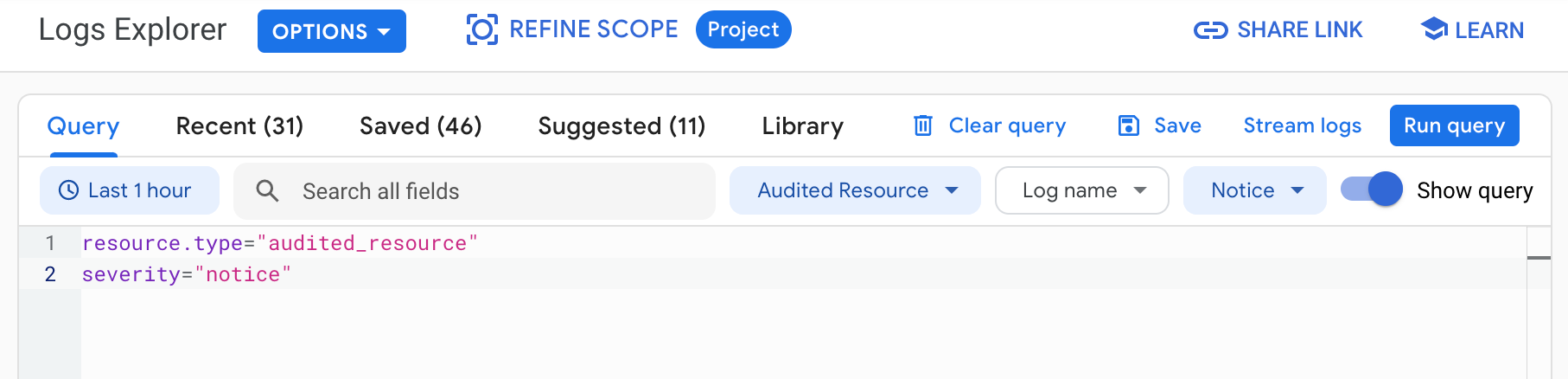
Clique em Executar consulta. Os registos que correspondem à sua consulta são apresentados no painel Resultados da consulta.
Para encontrar registos de auditoria para a gestão de identidades e acessos, use as seguintes consultas no Explorador de registos:
Antes de usar as consultas de exemplo, substitua os seguintes valores:
SERVICE_ACCOUNT_SHORT_ID: tudo o que precede o símbolo@no endereço de email da conta de serviço. Por exemplo, o ID da conta de serviço da conta de serviçoservice-account@example.iam.gserviceaccount.coméservice-account.SERVICE_ACCOUNT_EMAIL: o endereço de email completo da conta de serviço. Por exemplo,service-account@example.iam.gserviceaccount.com.ROLE_NAME: O nome completo da função, incluindo todos os prefixosorganizations/,projects/ouroles/. Por exemplo,organizations/123456789012/roles/myCompanyAdmin.
| Nome da consulta | Expressão |
|---|---|
| Conta de serviço criada |
resource.type = "service_account"
protoPayload.serviceName = "iam.googleapis.com"
protoPayload.methodName:"CreateServiceAccount"
log_id("cloudaudit.googleapis.com/activity")
(protoPayload.request.account_id:"SERVICE_ACCOUNT_SHORT_ID"
OR protoPayload.response.email:"SERVICE_ACCOUNT_EMAIL")
|
| Conta de serviço eliminada |
resource.type = "service_account"
protoPayload.serviceName = "iam.googleapis.com"
protoPayload.methodName:"DeleteServiceAccount"
log_id("cloudaudit.googleapis.com/activity")
resource.labels.email_id:"SERVICE_ACCOUNT_EMAIL"
|
| Chave da conta de serviço criada |
resource.type = "service_account"
protoPayload.serviceName = "iam.googleapis.com"
protoPayload.methodName:"CreateServiceAccountKey"
log_id("cloudaudit.googleapis.com/activity")
resource.labels.email_id:"SERVICE_ACCOUNT_EMAIL"
|
| Chave da conta de serviço eliminada |
resource.type = "service_account"
protoPayload.serviceName = "iam.googleapis.com"
protoPayload.methodName:"DeleteServiceAccountKey"
log_id("cloudaudit.googleapis.com/activity")
resource.labels.email_id:"SERVICE_ACCOUNT_EMAIL"
|
| Qualquer recurso criado, modificado ou eliminado |
log_id("cloudaudit.googleapis.com/activity") AND
protoPayload.methodName:("create" OR "delete" OR "update")
|
| Função personalizada atualizada |
log_id("cloudaudit.googleapis.com/activity")
resource.type = "iam_role"
protoPayload.serviceName = "iam.googleapis.com"
protoPayload.methodName:"UpdateRole"
resource.labels.role_name:"ROLE_NAME"
|
| Política de permissão ao nível do projeto atualizada |
resource.type = "project" AND
log_id("cloudaudit.googleapis.com/activity") AND
protoPayload.methodName:"SetIamPolicy"
|

